Содержание
iPad не заряжается от компьютера – миф
9 Октября 2012 by Ринат Калитанов
Мы конечно не «Разрушители легенд», но сегодня попробуем развеять миф о том, что планшет iPad не заряжается от компьютера. Если в айпаде разрядилась аккумуляторная батарея, то практически каждый пользователь наверняка попробовал два способа зарядки планшета:
- Зарядка iPad от сети 220 Вольт, при помощи адаптера
- Зарядка iPad от компьютера, при помощи USB
Думаю, что с первым способом у Вас проблем не возникло. При подключении устройства к розетке с использованием USB-кабеля и адаптера, которые идут в комплекте, iPad начинает заряжаться. Процесс заряда сопровождается индикацией значка молнии, который появляется в правом верхнем углу.
Если нет оригинальной зарядки, то используйте USB-кабеля и адаптеры с сертификацией MFi – база аксессуаров MFi.
Но рано или поздно любой пользователь планшета пробует зарядить iPad при помощи USB-интерфейса компьютера или ноутбука. Подсоединив планшет к компьютеру кабелем, в верхнем правом углу iPad появляется надпись – «Нет зарядки». Реакция пользователя в этот момент может быть совершенно разной, кто-то в панике бежит в магазин, думая, что ему продали бракованный или полурабочий iPad, а кто-то пытается найти ответ в сети интернет и сейчас читает эту статью.
Подсоединив планшет к компьютеру кабелем, в верхнем правом углу iPad появляется надпись – «Нет зарядки». Реакция пользователя в этот момент может быть совершенно разной, кто-то в панике бежит в магазин, думая, что ему продали бракованный или полурабочий iPad, а кто-то пытается найти ответ в сети интернет и сейчас читает эту статью.
Если Вы столкнулись с подобной ситуацией, то, разумеется, бежать ни куда не надо, с Вашим планшетом все в порядке. Дело в том, что планшету iPad для заряда требуется больше энергии чем, к примеру iPhone, поэтому планшет iPad заряжается от компьютера, только когда находится в режиме блокировки (режиме ожидания).
Для того чтобы убедится, что планшет заряжается, когда его экран заблокирован, мы решили провести эксперимент и при помощи комплектного кабеля подключали iPad к различным USB-портам компьютера:
- USB расположенный на самой материнской плате, тыл системного блока
- USB-разъем на лицевой стороне (/переходник-удлинитель)
В режиме блокировки, iPad медленно заряжался в любом из USB-разъемов.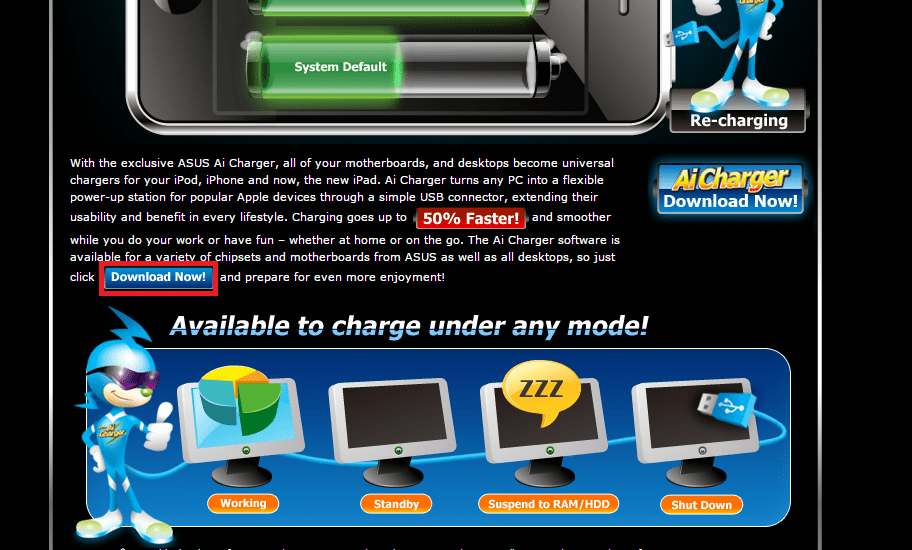 Поэтому, если время зарядки iPad для Вас не важно, то можете подключать планшет к компьютеру и медленно заряжать его, не забыв при этом нажать кнопку блокировки экрана (спящий режим). Если экран разблокирован, а USB не обладает достаточной мощностью, то iPad не заряжается от USB.
Поэтому, если время зарядки iPad для Вас не важно, то можете подключать планшет к компьютеру и медленно заряжать его, не забыв при этом нажать кнопку блокировки экрана (спящий режим). Если экран разблокирован, а USB не обладает достаточной мощностью, то iPad не заряжается от USB.
Для кого время заряда iPad имеет огромное значение, используйте комплектный сетевой адаптер и розетку 220 В., планшет от розетки заряжается быстрее всего.
Запись опубликована в рубрике СЕКРЕТЫ с метками зарядка. Добавьте в закладки постоянную ссылку.
Twitter
E-Mail
RSSРазделы
- АКСЕССУАРЫ
- ИГРЫ
- ИНСТРУКЦИИ
- НОВОСТИ
- ОБЗОРЫ
- РАЗНОЕ
- СЕКРЕТЫ
- СЛУХИ
- СОФТ
- ТЮНИНГ
- ЮМОР
Свежие записи
- Safari в iOS 13 научился качать файлы
- Крутые коллажи в приложении Фото.
 iOS 13
iOS 13 - Все о стикерах WhatsApp для iPhone
- Что я думаю о новом MacBook Air Retina 2018
- Сколько стоит – iPhone Xr, Max и Xs
Для iPhone и iPad
Комментарии ↓
- Ольга: Помогите пожалуйста узнать имей по серийному номеру GHKDP0WGJCL8
- h3O: Юлия, Svetlana, Дима, если номер модели вашего iPhone —
- Otabek: ( LLA ) the best ☝
- Денис: Помогите пожалуйста узнать имей по серийному номеру DX3DQ39DN73K
- Дмитрий: «Ап стри» пишет, что согласно какому то там
- Дима: Подскажите какая страна с буквами HX ?
- Svetlana: Какая эта страна HX , купила не давно найти
- Валентина: Какая страна
FS/A ? Спасибо за ответ - Саша: Канада, 11 сверху
- Kazy: N ? Какая страна
Способы зарядить iPad от компьютера — Все про ноутбуки и мобильные устройства
Технологии расширяются и улучшаются, чтобы сделать нашу жизнь комфортной. Задуматься только, насколько она стала бы проще, если бы нам не нужно было беспокоиться о зарядке для девайсов. Но пока эта задача не решена, обсудим, как зарядить iPad от компьютера.
Задуматься только, насколько она стала бы проще, если бы нам не нужно было беспокоиться о зарядке для девайсов. Но пока эта задача не решена, обсудим, как зарядить iPad от компьютера.
Содержание1 Зарядить правильно1.1 Ускорить процесс2 От Mac3 Полезные дополнения4 Для автолюбителей5 Используя Power Bank6 Резюме7 iPad не заряжается от USB: Видео
Зарядить правильно
Проблема может возникнуть, если вы забыли адаптер или он сломался. Чтобы зарядить планшет от ПК, вам нужен кабель, желательно оригинальный или с подтвержденной сертификацией MFI. Необходимо понимать, как правильно заряжать iPad. Казалось бы, все элементарно: подключить кабель к планшету, вставить в USB ПК – и готово. Но не все так просто.
к содержаниюУскорить процесс
Когда вы подключитесь и зарядка iPad от компьютера пойдет, появится «Нет зарядки». Но это не совсем корректное сообщение. Заряд идет, просто очень медленно. А если вы еще и пользоваться девайсом будете во время процесса, то он вообще не зарядится. Дело вот в чем: для зарядки планшета нужна сила тока минимум в 2 ампера, тогда как вход USB в среднем выдает 0,5 ампера.
Дело вот в чем: для зарядки планшета нужна сила тока минимум в 2 ампера, тогда как вход USB в среднем выдает 0,5 ампера.
Попробуйте вставить кабель в разные порты – в некоторых сила тока может отличаться.Читайте также
Если iPad не заряжается от компьютера
Допустим, вы нашли вход, на котором планшет заряжается заметно быстрее. Теперь ответом на вопрос, как заряжать iPad от компьютера, послужит перевод девайса в режим сна. Устройство будет заряжаться значительно быстрее, если им не пользоваться во время этого процесса.
к содержаниюОт Mac
Замечательно, если вы владелец компьютера Mac, поскольку у него более мощные порты, способные обеспечить достаточную силу тока для зарядки планшета. Вы почти не почувствуете разницу между Mac и розеткой.
Ответом на вопрос, как зарядить iPad от ноутбука, послужит покупка специального кабеля, на одной стороне которого выход на 30 pin коннектор или lightning, а на другой разветвление на 2 USB. Таким образом вы сможете подключиться одновременно к двум портам, из-за чего сила тока увеличится в 2 раза.
к содержаниюПолезные дополнения
Отличным решением проблемы может стать программа для зарядки iPad через USB или специальное устройство, принцип работы которых заключается в запуске механизма повышения силы тока в портах USB вашего ноутбука. Таким образом вы сможете быстрее зарядить ваш девайс.
Самыми популярными из этого сегмента являются: Ai Charger, GIGABYTE On/Off Charge. Эти дополнения отлично справятся с проблемой зарядки iPad от компьютера.
к содержаниюДля автолюбителей
Если вы обладатель машины, то легко можете зарядить планшет от прикуривателя, но для этого у вас должен быть USB-переходник к прикуривателю для iPad. Это, можно сказать, ответ на вопрос, как зарядить iPad без зарядки. Правда, не стоит оставлять девайс на ночь, поскольку не исключено, что утром аккумулятор вашего автомобиля может оказаться разряжен.
Также мы хотим порекомендовать нашим автолюбителям магазин качественного электротранспорта https://elt-shop.ru/speedway. Вы и ваша семья в полной мере сможете оценить удобства и преимущества электросамокатов данного магазина.
к содержаниюИспользуя Power Bank
Последним вариантом, как зарядить iPad без зарядного устройства, станут внешние батареи Power Bank.
Мобильные зарядные устройства USB дают нужную силу тока и без труда зарядят планшет при наличии у вас лишь провода, а скорость будет такой же, как и от обычной сети в 220 Вольт.
Самыми популярными и надежными являются внешние аккумуляторы китайской компании Xiaomi. Существуют модели на 5000, 10000, 16000 ампер. Кроме Power Bank от Xiaomi, есть и другие варианты этого сегмента, которые представляют качественный и долговечный продукт. Каждый найдет что-то для себя.Читайте также
Как скопировать фильмы на iPad с компьютера
[Решено] iPad не заряжается при подключении к ПК
- Мастер разделов
- Диспетчер разделов
- [Решено] iPad не заряжается при подключении к ПК
Линда | Подписаться |
Последнее обновление
Английский
- 日本語
Что делать, если iPas говорит «не заряжается» при подключении к ПК? В этом посте Мастер создания разделов MiniTool показывает причину возникновения этой проблемы и предлагает соответствующие решения для устранения проблемы с iPad , которая не заряжается на ПК.
Ваш iPad не заряжается от ПК? Иногда вам может понадобиться зарядить iPad на компьютере для удобства. Но некоторые из вас могут обнаружить, что на iPad отображается сообщение «Не заряжается» рядом со значком батареи.
Почему мой iPad не заряжается, когда я подключаю его к компьютеру? Как решить проблему с iPad, который не заряжается от ПК? Пожалуйста, прочитайте следующее содержание, чтобы получить ответы.
1. Проблема с USB-портом ПК
Иногда iPad не заряжается от ПК из-за проблемного USB-порта на ПК. Вполне возможно, что порт USB уже перестал работать. Чтобы проверить это, вы можете попробовать зарядить другое устройство, например телефон, от ПК.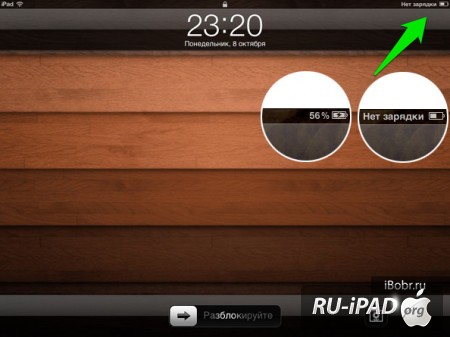 Если также возникает проблема «не заряжается», замените USB-порт или замените iPad на специальное зарядное устройство.
Если также возникает проблема «не заряжается», замените USB-порт или замените iPad на специальное зарядное устройство.
Если проблема «не заряжается» больше не возникает при зарядке других устройств, вполне возможно, что проблема с iPad, не заряжающимся от ПК, вызвана недостаточной выходной мощностью. Как правило, для iPad требуется порт USB мощностью 10 Вт, в то время как некоторые порты USB 2.0 обеспечивают мощность всего 500 мА.
В этом случае, несмотря на то, что iPad на самом деле заряжен, на нем также отображается сообщение «Не заряжается», потому что он разряжается быстрее, чем заряжается. Чтобы проверить, является ли порт портом USB 2.0, выполните следующие действия:
- Нажмите Меню «Пуск » и введите « диспетчер устройств », чтобы найти его, или вы можете нажать « Windows + X », чтобы открыть контекстное меню, содержащее Диспетчер устройств .
- Щелкните это программное обеспечение, чтобы открыть его, а затем разверните Контроллеры универсальной последовательной шины .

- Если в этом каталоге вы найдете контроллер USB 3.0, это означает, что на вашем компьютере есть порт USB 3.0. Но если вы не видите контроллера USB 3.0 на своем ПК, это не значит, что порт не является портом USB 3.0. Это может быть связано с тем, что драйвер USB вашего ПК не обновлен до последней версии.
2. Проверьте USB-кабель
Если ваш iPad не заряжается от ПК после подключения к нормальному USB-порту, проверьте, не вызвана ли проблема неисправным USB-кабелем. Подключите другие устройства с помощью этого кабеля. Если проблема связана с кабелем, попробуйте использовать другой кабель.
Кроме того, проверьте, не заблокирован ли порт зарядки iPad какой-либо потенциальной грязью, пылью, ворсом, мусором или другим препятствием. В этом случае используйте деревянную или пластиковую зубочистку, чтобы очистить порт зарядки iPad.
Совет: Хотя кабель для передачи данных iPad не нужно различать между передней и задней частью, я иногда переворачиваю его и подключаю к зарядному порту, чтобы он заряжался нормально. Если вышеуказанный метод не работает, вы можете попробовать этот метод.
Если вышеуказанный метод не работает, вы можете попробовать этот метод.
3. Перезагрузите iPad и зарядите его с помощью адаптера питания
Если вы попробовали все вышеперечисленные способы, но iPad по-прежнему не заряжается от ПК, я рекомендую вам перезагрузить iPad и зарядить его с помощью специального адаптера питания. Если iPad по-прежнему не заряжается через кабель питания, вам следует подумать, не сломан ли порт зарядки на iPad. В этом случае следует отправить его в ремонт.
Подробные инструкции по восстановлению утерянных фотографий на Mac/iPhone/iPad
- Твиттер
- Линкедин
- Реддит
Об авторе
Комментарии пользователей :
Apple iPad не заряжается от компьютера? Вот что вы можете сделать
Софи Вебстер, Tech Times
iPad можно подключить к компьютеру, но вы, возможно, видели сообщение «Не заряжается» на экране вашего iPad. Узнайте, почему он появляется и что вы можете с этим сделать.
Недостаточный ток
Многие компьютерные USB-порты не обеспечивают достаточный ток для зарядки iPad при включенном экране. Если это так, вы увидите сообщение «Не заряжается» на экране рядом со значком батареи, согласно HowtoGeek.
iPad требуется мощность от 10 до 20 Вт, в зависимости от модели, для зарядки с удовлетворительной скоростью. Это верно, особенно если вы тоже используете свой iPad.
Обычно многие компьютерные USB-порты, особенно порты старых устройств, имеют только 0,5 ампер тока, который они производят. Недостаточно заряжать iPad, а также недостаточно питать его во время использования.
Однако некоторые новые модели оснащены портами для зарядки высокой мощности, с помощью которых можно правильно заряжать iPad. Если вы не знакомы с техническими особенностями USB-порта, поиск того, какой из них может заряжать ваше устройство, будет скорее методом проб и ошибок. Это может быть проблема с оборудованием, и вы можете использовать стратегии для ее устранения.
Это может быть проблема с оборудованием, и вы можете использовать стратегии для ее устранения.
Читайте также: iPad Pro не отвечает после зарядки? Apple исследует и предлагает это быстрое решение на данный момент
Что вы можете сделать
Если вы подключаете iPad к USB-порту на своем компьютере и видите знак «Не заряжается», есть много вещей, которые вы можете попробовать. Ниже приведен список лучших вариантов.
Попробуйте другой порт USB
Вы можете использовать разные порты USB на своем компьютере, поскольку каждый выход имеет дополнительную мощность. Вы можете попробовать подключить кабель iPad к разным портам и посмотреть, работает ли он. Кроме того, по данным PC World, USB-порты на клавиатурах всегда недостаточно мощные.
Попробуйте использовать USB-порты на другом компьютере
Некоторые новые компьютеры оснащены мощными USB-портами, с помощью которых можно разумно заряжать iPad.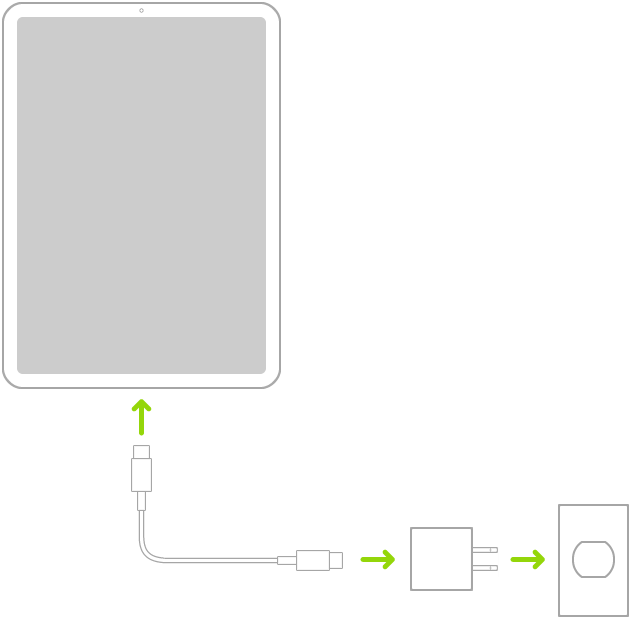 Это будет не так быстро, как настенное зарядное устройство, но может сработать.
Это будет не так быстро, как настенное зарядное устройство, но может сработать.
Попробуйте другой кабель для зарядки
Бывают случаи, когда кабель освещения, который вы используете для зарядки iPad, может быть поврежден или изношен, что может помешать правильной зарядке.
Может помочь покупка нового кабеля для зарядки USB-C, или вы также можете попробовать другой, который уже есть под рукой, согласно отчету Windows.
Очистите порт зарядки вашего iPad
Пыль или ворсинки могут попасть в порт Lightning вашего iPad. Это может создать сопротивление, которое может помешать зарядке устройства.
Чтобы решить эту проблему, выключите iPad и вставьте зубочистку в порт. Это может вытянуть пыль и ворсинки, которые образовались внутри. Не делайте этого агрессивно, потому что это может повредить контакты внутри соединения iPad.
Отключение экрана и минимальная зарядка
В зависимости от модели вашего устройства вы можете перевести iPad в спящий режим и непрерывно заряжать iPad в течение длительного периода времени.
 iOS 13
iOS 13